Le jeu plante ou se fige ... Que dois-je faire?

Question de l'utilisateur
Bonjour.
J'ai 2 douzaines de jeux installés sur mon PC, et un seul d'entre eux se fige (note: les noms sont découpés). Les jeux sont tous sous licence, achetés à titre incitatif (les autres joueurs n'ont apparemment pas un tel problème, à en juger par les thèmes de l'incitation). J'ai vérifié le PC pour les virus avec deux antivirus - tout est OK.
À propos, au lieu de se figer, parfois un écran noir apparaît et le jeu plante. Dites-moi, quel pourrait être le problème?
Bonjour.
Sans ambiguïté, à en juger par la description, la raison ne peut être nommée. En général, les jeux peuvent geler pour diverses raisons: surchauffe du CPU ou de la carte vidéo, absence de certaines librairies (DirectX, par exemple), mauvaise version du pilote (carte vidéo), etc.
Voici quelques points (avec des recommandations) que j'ai rencontrés plus d'une fois avec un problème similaire avec les jeux. Dans la plupart des cas, les gels sont complètement amovibles ... ?
*
Que faire si le jeu se fige
❶
Examiner la configuration système requise, voir la charge sur le processeur, le disque et d'autres composants
Tout d'abord, je vous recommande d'ouvrir le site Web de Steam, d'y trouver votre jeu et de les voir. exigences (en particulier la quantité de RAM, le modèle de processeur et la carte vidéo). Si vous ne savez pas si votre carte vidéo (CPU) est plus productive que celle spécifiée dans les exigences, alors il est assez facile de les comparer (lien vers la note sur la façon de procéder).

Configuration requise - capture d'écran de Steam
Si les caractéristiques de votre matériel satisfont aux exigences minimales (ou mieux, celles recommandées), l'étape suivante consiste à installer l'utilitaire FPS Monitor et à voir, avant de geler, quel composant sera au maximum. charge (cela peut aider à diagnostiquer et à trouver les causes).
Par exemple, la capture d'écran ci-dessous montre qu'il y a une charge élevée sur le processeur (voir les nombres jaunes). Lorsque la CPU est chargée à max. (ou même cesse de faire face) - les chiffres deviendront rouges, et s'il y a des freins, vous reconnaîtrez immédiatement le "coupable" ...

Capture d'écran avec des lectures du jeu WOW
? Aide!
Comment accélérer les cartes vidéo: IntelHD, nVidia, AMD Radeon.
❷
Vérifiez la version du jeu, l'intégrité des fichiers
Très souvent, les jeux ralentissent et se figent à cause de divers «artisans» qui modifient incorrectement certains fichiers système du jeu. En général, cela s'applique davantage à ceux qui téléchargent des jeux à partir de divers trackers.
1) Je recommanderais de télécharger le fichier officiel. version du jeu et réinstallez-le.
2) De plus, faites attention aux antivirus et à Windows Defender - ils peuvent supprimer certains fichiers de jeu, les soupçonnant comme une menace.
Quant au défenseur, regarder son journal est assez simple: il faut ouvrir les paramètres Windows ( Win + i ), ouvrir la section "Sécurité Windows" , et aller dans l'onglet protection contre les virus et menaces.

Paramètres Windows - Sécurité
Ensuite, un journal apparaîtra: il ne reste que dans les filtres pour sélectionner l'affichage des éléments en quarantaine et des menaces nettoyées - eh bien, voyez s'il y a des fichiers de jeu parmi cette liste ...

Journal de protection
❸
Mettre à jour le pilote de la carte vidéo et les bibliothèques système
C'est également une raison très courante (notamment avec la sortie de Windows 10). Après avoir installé Windows 10, de nombreux utilisateurs utilisent le pilote que le système a trouvé automatiquement. Dans certains cas, il est loin d'être le plus optimal (surtout en ce qui concerne les ordinateurs portables).
? Aide! Comment mettre à jour le pilote d'une carte vidéo - //ocomp.info/kak-obnovit-drayver-na-videokartu.html
Les bibliothèques système signifient DirectX, Visual C ++, Net Framework. Tout ce «bon» est activement utilisé dans les jeux, et s'il n'y a pas de composants, le jeu peut soit planter immédiatement (avec un écran noir), soit afficher une erreur critique et se fermer.
Il est pratique d'utiliser l'utilitaire Driver Booster pour mettre à jour automatiquement le pilote vidéo et toutes les bibliothèques de jeux. Voir la capture d'écran ci-dessous.

Tout mettre à jour - composants de jeu, son et périphériques de jeu, etc. / Driver Booster
❹
Diagnostiquer la carte vidéo, le processeur, le disque dur
Des gels pendant le jeu peuvent indiquer un problème matériel: par exemple, le disque dur a commencé à s'effriter, la puce de la carte vidéo a été déchargée, les composants surchauffés, etc.
Pour identifier et découvrir les causes des gels, je recommande d'effectuer une série de tests (cela ne prendra pas beaucoup de temps, 10-15 minutes).
Première!
Vérifiez l'état du disque dur. Les gels périodiques "morts" indiquent très souvent un problème avec le lecteur (en passant, l'indicateur d'activité du disque dur est généralement constamment allumé / clignote).
? Aide! Diagnostic et vérification du disque en 5 minutes. pour les débutants (test rapide dans le nouveau Victoria 5)
À propos, dans le test Victoria, faites attention au graphique des lectures de disque. Il est très important qu'il n'y ait pas de fortes baisses de vitesse à zéro (s'il y en a, c'est lors de telles baisses que le jeu se fige et attend une réponse du disque).

Analyse rapide des graphiques (à partir de Victoria 5)
Seconde!
Testez le système en utilisant l'utilitaire AIDA. Cela vous permettra d'identifier si la carte vidéo ou le processeur surchauffe, s'ils sont stables aux fréquences, etc. Pour plus de détails, voir l'article sur le lien ci-dessous ...
? Aide! Comment effectuer un test de résistance du processeur et du système dans son ensemble, s'il conserve les fréquences, s'il y a surchauffe (AIDA 64)
❺
Quand il s'agit de jouer en ligne: vérifiez la qualité d'Internet
Certains jeux en ligne (World of Tanks, WOW, Counter Strike, etc.) peuvent se figer et se figer fortement avec une qualité Internet médiocre et instable.
? Aide!
Comment connaître et vérifier la vitesse Internet sur un ordinateur
De plus, faites attention à savoir si vous téléchargez des fichiers depuis le réseau en parallèle avec le jeu (par exemple, le uTorrent inclus peut créer une charge élevée sur le réseau).
❻
Essayez de lancer le jeu sur une carte discrète (intégrée)
Si vous avez deux cartes vidéo (intégrées et discrètes) sur votre ordinateur (ordinateur portable), faites attention à celle sur laquelle vous exécutez le jeu. Idéalement, une carte vidéo discrète devrait être activée au démarrage des jeux (mais cela ne se produit pas toujours, et une carte intégrée "faible" commence souvent à se bloquer dans les jeux ...).
En général, le moyen le plus simple de lancer un jeu sur une carte discrète est:
- ouvrez le dossier dans lequel le jeu est installé;
- faites un clic droit sur le fichier exécutable du jeu;
- dans le menu qui apparaît, sélectionnez "Exécuter avec GPU / Processeur nVidia hautes performances" (voir capture d'écran ci-dessous. Au lieu de nVidia, il pourrait s'agir d'AMD).
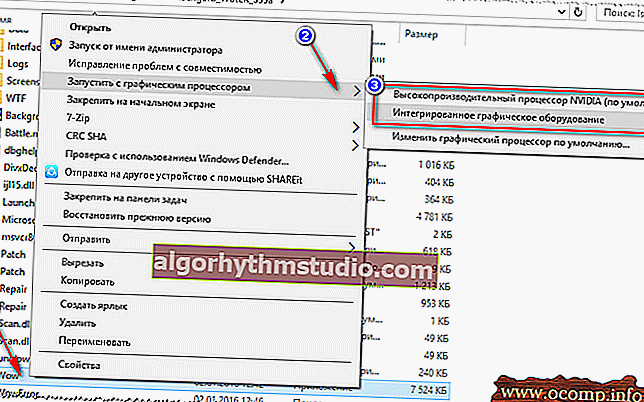
Sélection d'une carte vidéo pour exécuter le jeu
Au fait, si une carte discrète était impliquée, cela peut être vu de la spéciale. icône de la barre d'état (vous pouvez l'activer dans les paramètres du pilote de la carte vidéo).
? Aide!
Comment exécuter un jeu sur une carte graphique discrète. Comment vérifier sur quelle carte vidéo le jeu tourne (par exemple, NVIDIA)
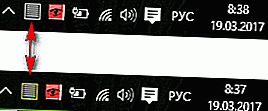
L'icône est devenue colorée après le démarrage du jeu (en bas)
❼
Essayez d'utiliser la machine virtuelle / le mode de compatibilité (pour les jeux plus anciens)
Souvent, des plantages et des plantages de jeux (ou arrêts morts) se produisent en raison de leur obsolescence. Par exemple, de nombreux jeux sous Windows 98/2000 ne fonctionnent pas correctement dans Windows 8/10 moderne ...
Si vous avez un cas similaire (c'est-à-dire que vous essayez d'exécuter un ancien jeu sur un nouveau logiciel), vous pouvez le faire:
- essayez le mode de compatibilité (pour cela, cliquez simplement sur le fichier exécutable du jeu PCM, et dans les propriétés spécifiez l'émulation de l'OS souhaité);
- acheter un vieil ordinateur portable, installer Windows 2000 dessus (par exemple) et jouer à tous les vieux jouets dessus;
- installez une machine virtuelle sur votre PC (c'est-à-dire que Windows 98 fonctionnera pour vous dans Windows 10) et exécutez les jeux nécessaires.
Au fait, si nous parlons d'anciens jeux, je recommande également d'activer le composant Direct Play. Pour ce faire, ouvrez le Panneau de configuration de Windows, allez dans l' onglet «Supprimer les programmes» et sélectionnez «Activer ou désactiver les fonctionnalités de Windows » dans le menu de gauche .

Y compris les composants
Ensuite, dans l'onglet des composants hérités, cochez la case "Lecture directe" et enregistrez les paramètres. Voir la capture d'écran ci-dessous.

Composants hérités - Lecture directe
❽
Activez le mode fenêtré, désactivez l'eau, le brouillard, les effets d'ombre, etc.
C'est la dernière chose que je recommande de faire. Beaucoup de ces particules (brouillard, feu, eau, etc.) ne fonctionnent pas toujours correctement (en particulier avec certaines cartes vidéo). Bien sûr, il est toujours préférable de se renseigner sur ces fonctionnalités sur les sites de fans d'un jeu en particulier ...
Au fait, il ne sera pas non plus superflu d'essayer de lancer le jeu en mode fenêtré (de nombreux jeux vous permettent de le faire).

Mode fenêtré - capture d'écran des paramètres du jeu WOW
Tout cela dans un compartiment peut réduire considérablement la charge sur le matériel de votre PC, et le jeu fonctionnera beaucoup plus stable ...
*
Les ajouts sur le sujet sont toujours les bienvenus ?
Bonne chance!
?






